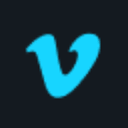windows 10 开启休眠模式的方法取决于你的系统设置和电源计划。 并非所有系统都默认启用休眠功能。

要启用休眠,你需要在系统设置中进行调整。 你可以通过两种途径完成:控制面板和设置应用。 我个人更倾向于使用设置应用,因为它界面更简洁直观。
方法一:通过设置应用启用休眠
打开“设置”应用 (Win + I 快捷键)。 点击“系统”,然后选择“电源和睡眠”。 在右侧面板底部,你会看到“相关设置”部分。点击“其他电源设置”。
这会打开经典的控制面板电源选项。 点击左侧的“选择电源按钮的功能”。 你可能会看到一个“更改当前不可用的设置”的链接,点击它来解锁更多选项。
关键就在这里:你会看到一个“睡眠”和“休眠”的选项。 确保“休眠”选项处于可勾选状态,并勾选它。 点击“保存修改”。 现在,你的系统应该支持休眠功能了。 你可以通过开始菜单或电源按钮来选择休眠。
方法二:通过命令提示符启用休眠 (仅供高级用户)
如果你在设置中找不到休眠选项,或者希望通过命令行进行操作,你可以尝试使用命令提示符。 但请注意,这需要管理员权限。 我曾经因为权限问题卡住过一段时间,才发现需要以管理员身份运行命令提示符。
打开命令提示符 (以管理员身份运行),输入以下命令: powercfg /hibernate on 然后按回车键。 系统会提示你操作成功。
可能遇到的问题及解决方法
- 休眠选项不可用: 这可能是因为你的系统驱动程序存在问题,或者你的电源计划没有启用休眠功能。 尝试更新驱动程序,或者更改电源计划为“高性能”模式。 我曾经因为驱动程序问题导致休眠选项一直灰显,更新后才解决。
-
休眠后无法唤醒: 这可能是由于硬件问题,例如内存或硬盘故障。 检查硬件是否正常工作。 也可能是系统文件损坏,尝试运行系统文件检查器 (
sfc /scannow)。 - 休眠后数据丢失: 这种情况比较少见,通常是由于系统错误或硬件故障导致的。 确保你的系统和硬件都处于良好状态。
记住,在启用休眠之前,最好备份你的重要数据,以防万一出现意外情况。 通过以上步骤,你应该能够成功地在 Windows 10 系统中启用休眠功能。 如果仍然遇到问题,建议查阅微软官方支持文档寻求更专业的帮助。